Створення резервних копій блогу Ghost: Посібник для початківців та досвідчених користувачів
Платформа Ghost, призначена для ведення блогів, вирізняється простотою встановлення завдяки автоматизованому скрипту. Однак, на жаль, вона не має вбудованої функції автоматичного резервного копіювання, що змушує багатьох користувачів ігнорувати цей важливий процес. Хоча в Ghost є простий вбудований менеджер резервного копіювання, він не є ідеальним рішенням для всіх. Розглянемо можливості резервного копіювання, починаючи від простих методів до більш складних, але надійних.
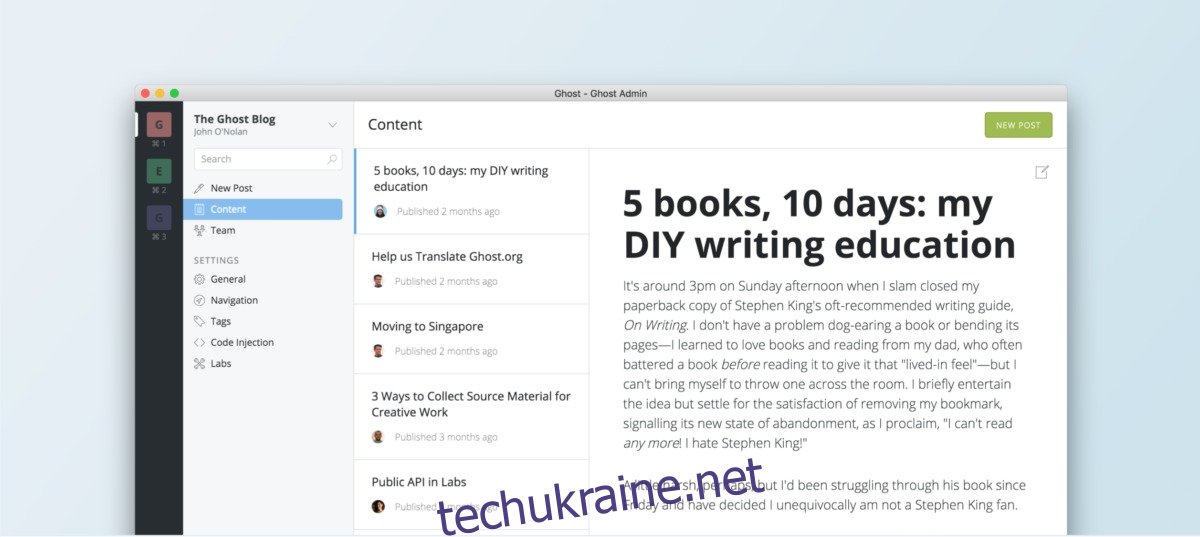
Резервне копіювання через веб-інтерфейс Ghost
Для створення резервної копії вашого блогу Ghost через веб-інтерфейс, відкрийте нову вкладку у вашому браузері та перейдіть за наступною адресою:
https://myghostblog.com/ghost/settings/labs/
На сторінці “Labs” ви знайдете кнопку “Експорт”. Натиснувши її, ви створите резервну копію вашого блогу. Щоб відновити дані з цієї резервної копії, перейдіть на ту ж адресу, оберіть “Імпорт”, знайдіть файл резервної копії та завантажте його. Після імпорту, ваші налаштування та контент повинні повернутися до стану на момент створення резервної копії.
Резервне копіювання через командний рядок
Хоча вбудований інструмент резервного копіювання в Ghost є зручним, він не забезпечує такого рівня безпеки, автоматизації та гнучкості, як резервне копіювання через командний рядок Linux. Для створення резервної копії блогу Ghost на Linux-сервері, спочатку створіть нову папку, де будуть зберігатися всі важливі файли та дані резервної копії.
Відкрийте термінал на вашому сервері та скористайтеся командою mkdir для створення нової папки (не виконуйте це під користувачем root!):
mkdir -p ~/ghost-blog-backup
mkdir -p ~/ghost-blog-backup/sqlЦі команди створюють новий каталог у вашій домашній папці (/home/username). Це зручне місце для зберігання резервних копій, оскільки вони не загубляться у випадкових місцях файлової системи.
Далі, скористайтеся інструментом mysqldump для експорту бази даних Ghost SQL. Замініть “username” та “databasename” на відповідні значення, які були задані під час встановлення Ghost:
mysqldump -u username -p databasename > db.ghost_blog.sqlПерейдіть до каталогу Ghost, використовуючи команду cd:
cd /var/www/ghostВсередині каталогу Ghost, зупиніть роботу сервера за допомогою команди:
ghost stopТепер, коли сервер Ghost зупинено, ви можете безпечно скопіювати всі файли до папки резервної копії:
cp -rp /var/www/ghost/* ~/ghost-blog-backupВикористання прапорів -rp гарантує, що всі дозволи, встановлені під час встановлення Ghost, будуть збережені. Після цього, поверніться до домашньої папки:
cd ~/Стиснення резервної копії
Усі важливі файли вашого блогу Ghost тепер знаходяться у папці ~/ghost-blog-backup. Наступним кроком є стиснення цих файлів в єдиний архів Tar. Це значно спростить транспортування резервних копій, їх завантаження на різні платформи (наприклад, Dropbox, NextCloud) або обмін з іншими.
Щоб створити стиснений архів, скористайтеся командою tar. Переконайтеся, що ви точно скопіювали команду, щоб дозволи файлів були збережені:
tar -zcvpf ghost-blog-backup.tar.gz /home/username/ghost-blog-backupШифрування резервної копії
Цей крок є критично важливим. Без шифрування, база даних вашого блогу, системні файли та інша конфіденційна інформація будуть доступні для тих, хто отримає доступ до архіву. На щастя, Linux пропонує простий спосіб шифрування архіву Tar.
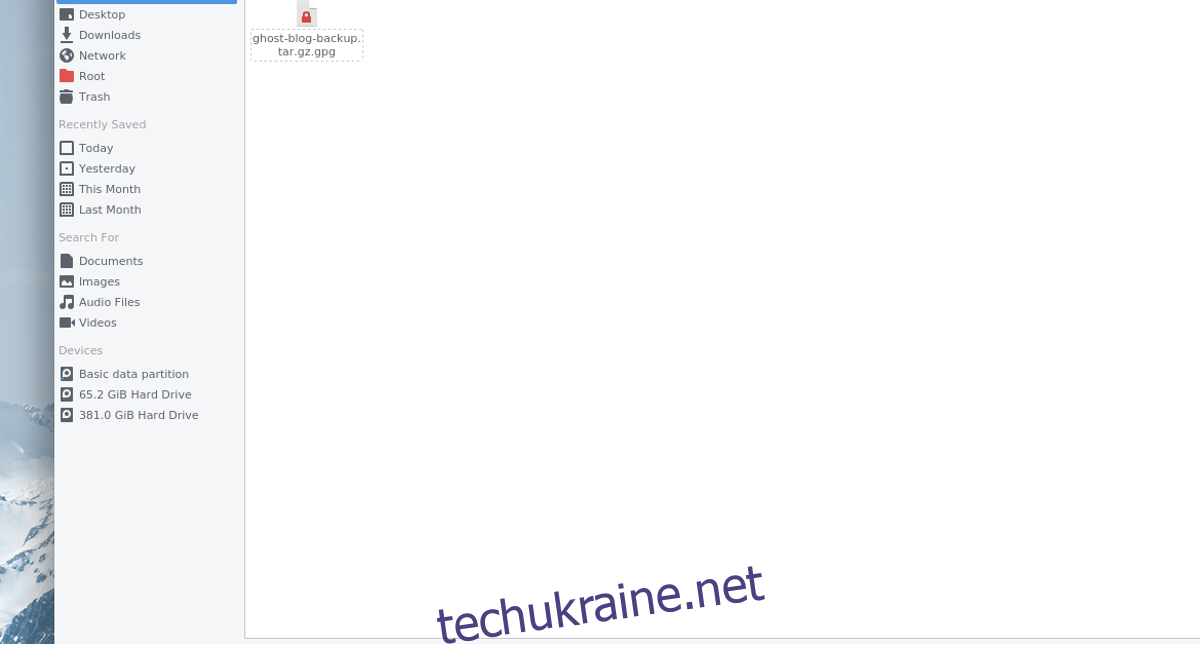
Найшвидший спосіб шифрування в командному рядку Linux – це використання GnuPG. Переконайтеся, що gpg встановлено на вашому сервері, і виконайте наступну команду:
sudo gpg -c ghost-blog-backup.tar.gzПісля завершення процесу, ви отримаєте зашифрований файл ghost-blog-backup.tar.gz.gpg. Тепер ви можете безпечно видалити незашифрований архів Tar:
rm ghost-blog-backup.tar.gzВідновлення резервної копії
Процес відновлення резервної копії на новій системі починається з розшифрування. Скопіюйте файл ghost-blog-backup.tar.gz.gpg до /home/username/ на новому сервері та розшифруйте його за допомогою команди:
gpg ghost-blog-backup.tar.gz.gpgДалі, розпакуйте незашифрований архів:
tar -xvpf ghost-blog-backup.tar.gzПерейдіть до папки sql і відновіть базу даних за допомогою команди mysqldump:
cd ~/ghost-blog-backup/sql
sudo -s
mysqldump -u username -p databasename < db.ghost_blog.sql
rm -rf /home/username/ghost-blog-backup/sqlПісля відновлення бази даних, перемістіть файли системи на відповідне місце:
cp -rp /home/username/ghost-blog-backup/* /var/www/Після цього, перевстановіть Ghost-cli за допомогою NPM:
Примітка: Можливо, вам доведеться перевстановити NodeJS, Yarn і т.д. Зверніться до нашого керівництва для отримання додаткової інформації.
sudo npm i -g ghost-cliНарешті, запустіть сервер Ghost:
ghost startПісля цього, ваш блог Ghost повинен відновити свою роботу.